ERP Cloud Systems - المشكلة
المشكلة
المشكلة هي استفسار أو طلب دعم يقدمه العميل، وغالبًا ما يتم استلامها عبر البريد الإلكتروني أو من خلال قسم التواصل في موقعك الإلكتروني.
إنشاء عنوان بريد إلكتروني مخصص للدعم الفني يُعد وسيلة فعّالة لتنظيم ومتابعة الاستفسارات الواردة.وعند إرسال العميل رسالة إلى البريد يتم إنشاء تذكرة مشكلة تلقائيًا داخل نظام ERPNext لسهولة المتابعة والاستجابة.
طريقة الوصول:
الصفحة الرئيسية > الدعم الفني > المشكلات > مشكلة
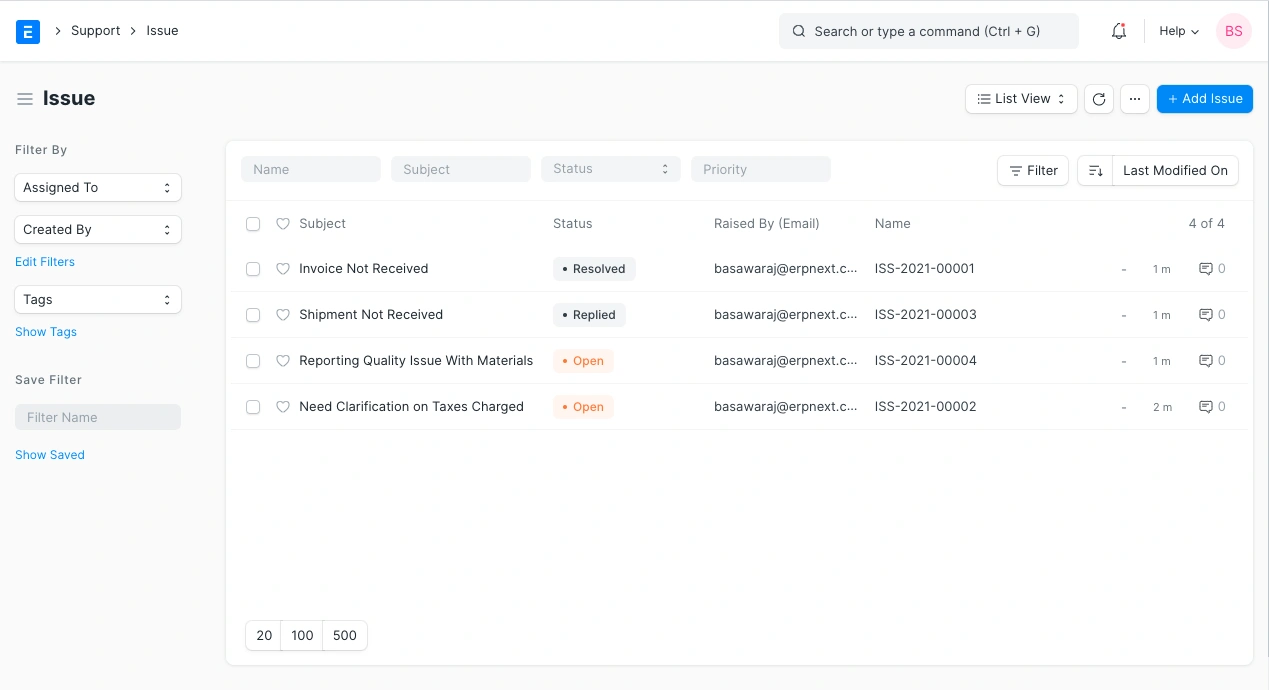
1. المتطلبات الأساسية
قبل إنشاء المشكلات واستخدامها في النظام، يُفضّل إعداد العناصر التالية أولًا:
حساب البريد الإلكتروني (Email Account)
2. كيفية إنشاء مشكلة
إنشاء تلقائي:
يتم إنشاء المشكلات تلقائيًا عند تفعيل خاصية Append To في إعدادات البريد الإلكتروني، بحيث تُحوَّل الرسائل الواردة إلى تذاكر دعم داخل النظام.
إنشاء يدوي:
يمكنك أيضًا إنشاء المشكلة يدويًا من خلال الخطوات التالية:
- انتقل إلى قائمة المشكلات (Issue List) واضغط على جديد (New).
- أدخل الموضوع (Subject) والمرسل (Raised By) ووصفًا تفصيليًا للمشكلة.
- احفظ السجل بعد إدخال التفاصيل.
2.1 خيارات إضافية عند إنشاء مشكلة
عند إنشاء مشكلة جديدة في النظام، يمكنك تخصيص مجموعة من الإعدادات الإضافية لتسهيل المتابعة وإدارة البلاغات بكفاءة.
الحالة (Status):
عند إنشاء مشكلة جديدة، تكون حالتها الافتراضية "مفتوحة (Open)"، وتتغير تلقائيًا حسب الإجراء المتخذ:
- Open (مفتوحة): تم إنشاء المشكلة ولم يتم الرد عليها بعد.
- Replied (تم الرد): تم إرسال رد على المشكلة.
- Hold (معلّقة): تم إيقاف المشكلة مؤقتًا لسبب ما.
- Resolved (تم الحل): تم تقديم حل محتمل للعميل ولم يتم تأكيده بعد.
- Closed (مغلقة): تم تأكيد حل المشكلة من العميل وتم إغلاقها نهائيًا.
ملاحظة: إذا قام العميل بالرد على البريد مجددًا، تتغير الحالة تلقائيًا إلى "مفتوحة (Open)" مرة أخرى. كما يمكن للمستخدم إغلاق المشكلة يدويًا باستخدام زر Close من أعلى الصفحة. وإذا تم تفعيل اتفاقية مستوى الخدمة (SLA)، فسيتم تحديث حالة الالتزام بالاتفاقية تلقائيًا عند حالتي تم الحل (Resolved) ومغلقة (Closed).
العميل (Customer): إذا تم إرسال البريد من عميل مسجل في النظام، فسيظهر رابط العميل تلقائيًا في هذا الحقل.
الأولوية (Priority): يمكن تحديد أولوية المشكلة حسب درجة الأهمية القيم الافتراضية هي: منخفضة (Low)، متوسطة (Medium)، عالية (High) ويمكنك تعديلها أو إضافة مستويات جديدة حسب احتياجات العمل.
نوع المشكلة (Issue Type):
Functional (وظيفية)
Technical (فنية)
Hardware (عتاد أو أجهزة)
تم الإرسال بواسطة (Raised By – Email): يُظهر البريد الإلكتروني الذي أُرسلت منه المشكلة تلقائيًا داخل هذا الحقل.
3. المزايا
3.1 التفاصيل
الوصف (Description): حقل نصي يمكن من خلاله توضيح تفاصيل المشكلة بشكل دقيق ويمكن أيضًا إضافة صور أو جداول لتوضيح الحالة أو الخطوات المتبعة بشكل أفضل.
3.2 اتفاقية مستوى الخدمة
اتفاقية مستوى الخدمة هي عقد بين مقدم الخدمة والعميل يحدد مستوى الأداء المتوقع من فريق الدعم الفني.
يمكن للمستخدم اختيار اتفاقية SLA من القائمة.
كل مشكلة يتم تسجيلها ستكون مرتبطة بزمنين أساسيين:
- زمن الاستجابة (Time to Response):الوقت المسموح به للرد الأول على العميل.
- زمن الحل (Time to Resolve):الوقت المحدد لإغلاق المشكلة نهائيًا بعد حلها.
يمكن تغيير أولوية المشكلة (Priority) لتصعيدها في حال كانت عاجلة، ويجب أن تكون هذه الأولويات معرفة مسبقًا داخل اتفاقية SLA.
في حال الحاجة، يمكن إعادة تعيين اتفاقية SLA باستخدام زر Reset Service Level Agreement في صفحة المشكلة.
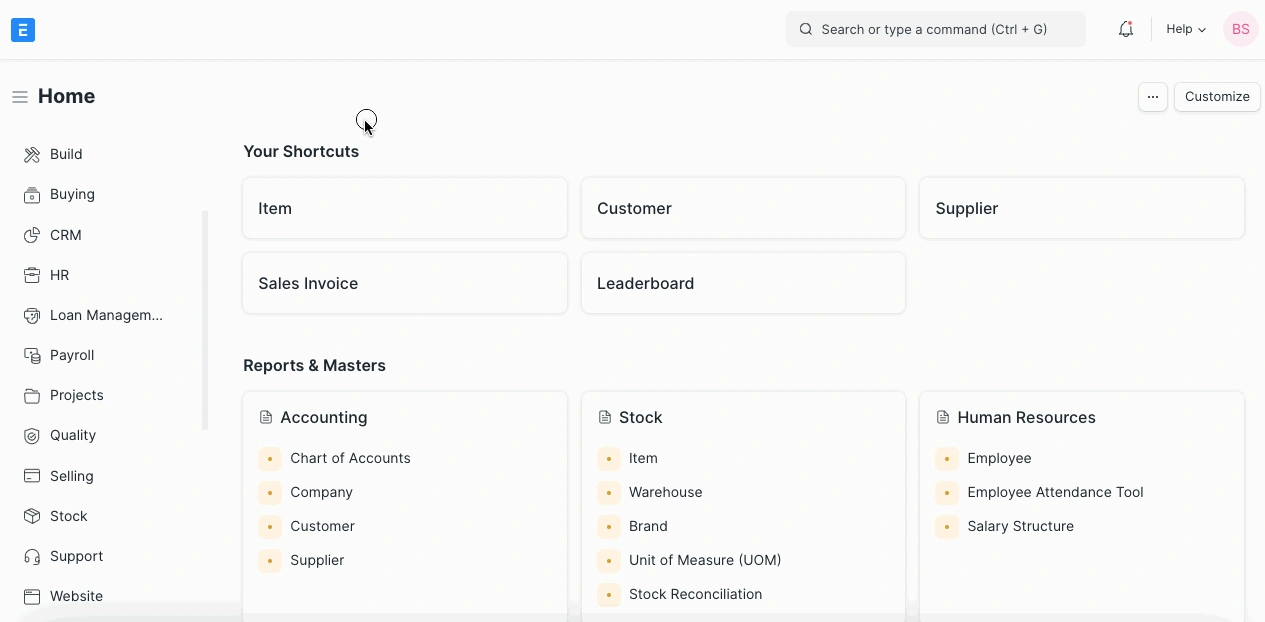
3.3 الاستجابة
الدقائق حتى أول استجابة (Mins to First Response): الوقت بالدقائق بين إنشاء المشكلة وإرسال أول رد من فريق الدعم.
تاريخ أول استجابة (First Responded On): يتم تحديث هذا الحقل تلقائيًا عند إرسال أول رد من أحد أعضاء فريق الدعم.
متوسط زمن الاستجابة (Average Response Time): يعرض متوسط الوقت المستغرق للرد على العملاء، ويتم حسابه من متوسط الفترات بين الرسائل الواردة من العميل والردود المرسلة من فريق الدعم يُحدَّث هذا الحقل تلقائيًا مع كل رد جديد يتم إرساله.
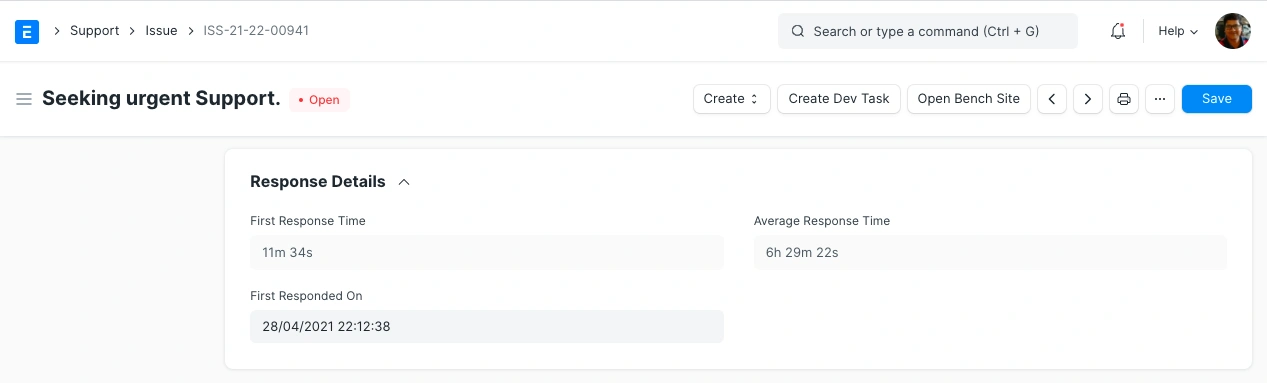
3.4 المراجع
يمكن للمستخدم تصفية المشكلات أو تتبعها استنادًا إلى الحقول المرتبطة بها لتسهيل الإدارة والتحليل، وتشمل هذه الحقول:
Lead (العميل المحتمل)
Contact (جهة الاتصال)
Email Account (حساب البريد الإلكتروني)
Project (المشروع)
Company (الشركة)
3.5 الحل
يتتبع ERPNext عملية حل المشكلة بدقة من لحظة تسجيلها وحتى إغلاقها، من خلال مجموعة من الحقول التلقائية والتوضيحية:
Opening Date (تاريخ الفتح): يُسجَّل تلقائيًا عند إنشاء أو تسجيل المشكلة لأول مرة.
Opening Time (وقت الفتح): يتم إدخاله تلقائيًا ليُظهر الساعة الدقيقة لإنشاء المشكلة.
Resolution Date (تاريخ الحل): عند حل المشكلة وتحديث حالتها، يتم إدخال التاريخ والوقت تلقائيًا.
Resolution Details (تفاصيل الحل): يمكن للمستخدم كتابة تفاصيل الحل المقدم، مع إمكانية إضافة صور أو جداول لتوضيح خطوات المعالجة أو النتائج.
Resolution Time (زمن الحل): المدة الكلية بين وقت إنشاء المشكلة وحتى إغلاقها بالكامل.
User Resolution Time (زمن الحل الفعلي للمستخدم): في بعض الأحيان يحتاج المستخدم إلى انتظار رد العميل قبل استكمال الحل، لذلك لا يجب احتساب وقت الانتظار هذا ضمن الإنتاجية.
يتم حساب الزمن الفعلي للمستخدم كالتالي: User Resolution Time = Resolution Time - إجمالي وقت الانتظار لرد العميل
تتم إعادة ضبط مؤشرات زمن الحل (Resolution Time) وزمن الحل الفعلي للمستخدم (User Resolution Time) تلقائيًا عند إعادة فتح المشكلة أو تقسيمها إلى مشكلة جديدة.
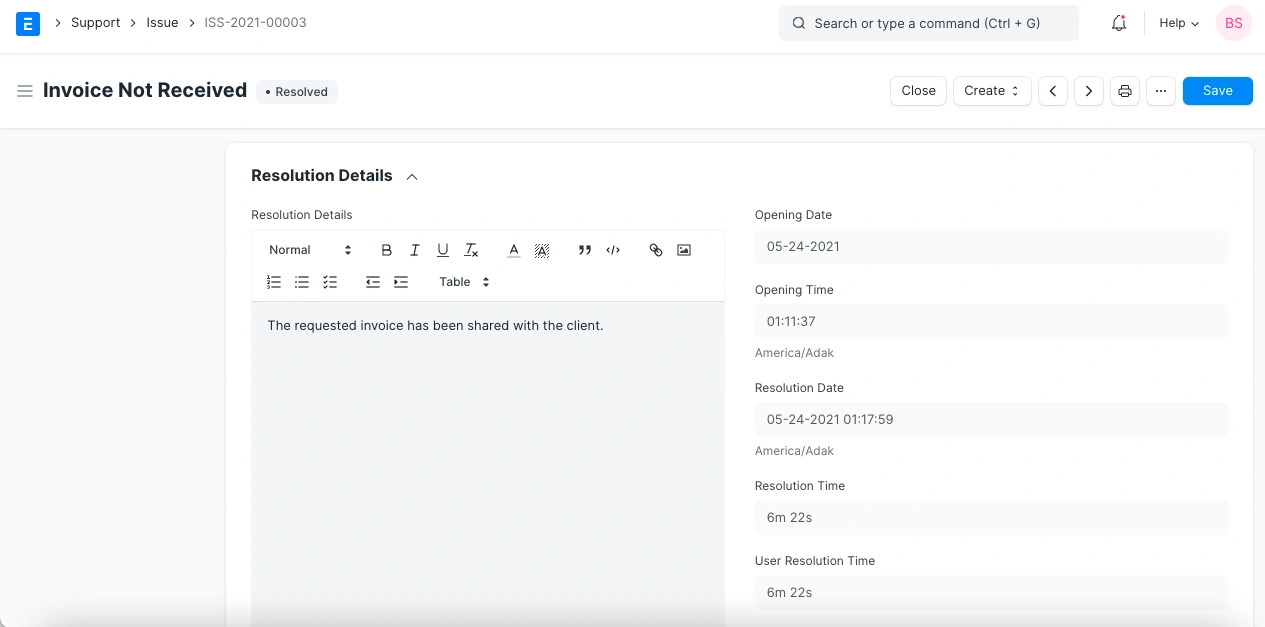
من خلال بوابة العملاء (Via Customer Portal)
إذا قام العميل بإرسال المشكلة عبر بوابة الموقع الإلكتروني (وليس من داخل النظام مباشرة)، فسيتم تفعيل هذا الخيار تلقائيًا للإشارة إلى أن البلاغ أُرسل من مستخدم موقع خارجي.
4. بعد الحفظ
بمجرد تسجيل المشكلة في النظام، يمكن لفريق الدعم اتخاذ عدة إجراءات لإدارتها ومتابعتها بكفاءة.
4.1 إضافة التعليقات
بعد تسجيل المشكلة، يمكن لأعضاء فريق الدعم إضافة تعليقات داخلية لتوثيق الملاحظات أو تبادل المعلومات بين أعضاء الفريق.
4.2 إرسال بريد جديد
يمكن للمستخدمين إرسال رسائل بريد إلكتروني مباشرة إلى العميل الذي أرسل المشكلة وجميع الرسائل الواردة والصادرة يتم حفظها في سلسلة المحادثة (Thread) الخاصة بالمشكلة وهذا يتيح تتبع جميع التفاعلات بين العميل وفريق الدعم بسهولة.
4.3 سلسلة المناقشات
تحافظ سلسلة المناقشات على سجل كامل لجميع الرسائل المتبادلة بخصوص المشكلة داخل النظام، مما يساعد على تتبع التطورات والردود.
آلية العمل:
- عند إرسال بريد جديد من صندوق البريد الخاص بك، يتم إرسال رد تلقائيللعميل يتضمن رقم التذكرة (Support Ticket Number).
- يمكن للعميل الرد على هذا البريد بنفس السلسلة لتقديم معلومات إضافية.
- أي بريد وارد يحتوي على رقم التذكرة في عنوان الرسالةسيتم ربطه تلقائيًا بنفس المشكلة.
- يمكن للعميل أيضًا إرفاق ملفات وصور عبر البريد، وستظهر في سلسلة النقاش الخاصة بالمشكلة.
4.4 إسناد المشكلات إلى المستخدمين
يمكن إسناد المشكلات يدويًا أو تلقائيًا بناءً على قواعد الإسناد (Assignment Rule) في النظام لإسناد مشكلة يدويًا اضغط على Assign من الشريط الجانبي الأيسر.
سيؤدي ذلك إلى:
- إنشاء مهمة جديدة في قائمة المهام (To Do) للمستخدم المحدد.
- إرسال إشعار للمستخدم يفيد بأنه تم تخصيص هذه المشكلة له.
- هذه الطريقة تساعد على توزيع العمل بين أعضاء الفريق وضمان متابعة كل بلاغ بشكل منظم.
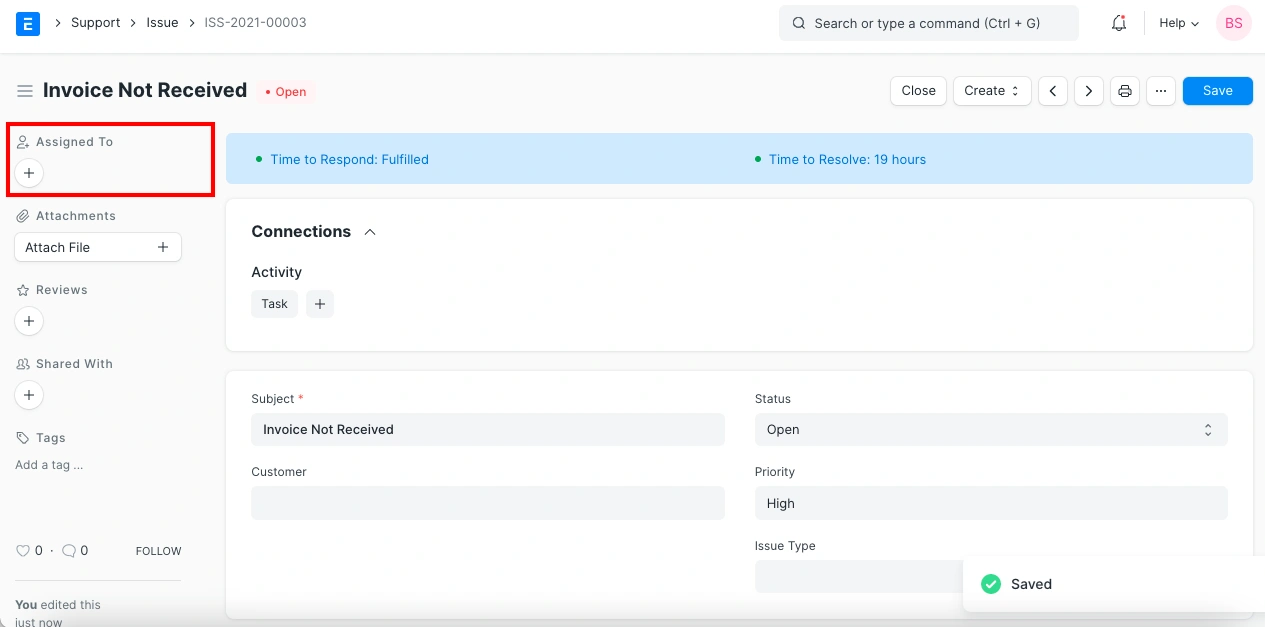
4.5 الإغلاق
يمكنك إغلاق المشكلة يدويًا من خلال الضغط على Close في شريط الأدوات العلوي كما يمكن للنظام إغلاق المشكلة تلقائيًا في حال عدم رد العميل لمدة 7 أيام متتالية بعد آخر تفاعل.
